فهرست
که تاسو کله هم په 1980s کې د میوزیک نمونې کولو هڅه کړې وي، نو تاسو به پوه شئ چې د ښه کیفیت نمونه اخیستونکي (د بیلګې په توګه د هارډویر کارول) د میز ډیری ځای نیسي او د یو کوچني موټر سره مساوي لګښت لري.
اوه، څنګه شیان بدل شوي!
د سافټویر نمونې نن ورځ ځواکمن او ارزانه دي، او په منطق پرو ایکس کې موجود نمونې (اوس مهال په ساده ډول د منطق پرو په نوم یادیږي) هیڅ استثنا نه ده.
د منطق پرو 10.5 نسخه سره، نوي نمونې معرفي شوي. د دې په کارولو سره تاسو اغیزمنو وسیلو ته لاسرسی لرئ چې تاسو ته اجازه درکوي مختلف نمونې رامینځته کړئ ، ترمیم کړئ او پلی کړئ مخکې لدې چې ستاسو میوزیک یا آډیو پروژه کې اضافه کړئ.
پدې پوسټ کې به موږ د ځینې عام ځانګړتیاو په اړه ګام پورته کړو. د منطق پرو نمونو لپاره خورا د لاسرسي وړ او کارول اسانه دي— چټک سمپلر .
په چټک سمپلر کې د آډیو فایل پورته کول
د آډیو فایل پورته کولو لپاره ډیری لارې شتون لري په چټک نمونه کې. موږ به درې عام استعمال شوي طریقې وګورو: د ریکارډر وړاندې کول، یا د وسیله ټریک.
د لومړیو دوو طریقو لپاره، تاسو به لومړی د چټک نمونې خلاصولو ته اړتیا ولرئ:
- <7 پړاو 1 : ستاسو په پروژه کې، Track > د نوي سافټویر وسیله ټریک.
- 2 ګام: د ټریک چینل سټریپ کې د وسیله سلاټ کلیک وکړئ او د پاپ اپ مینو څخه ګړندي نمونه غوره کړئ.
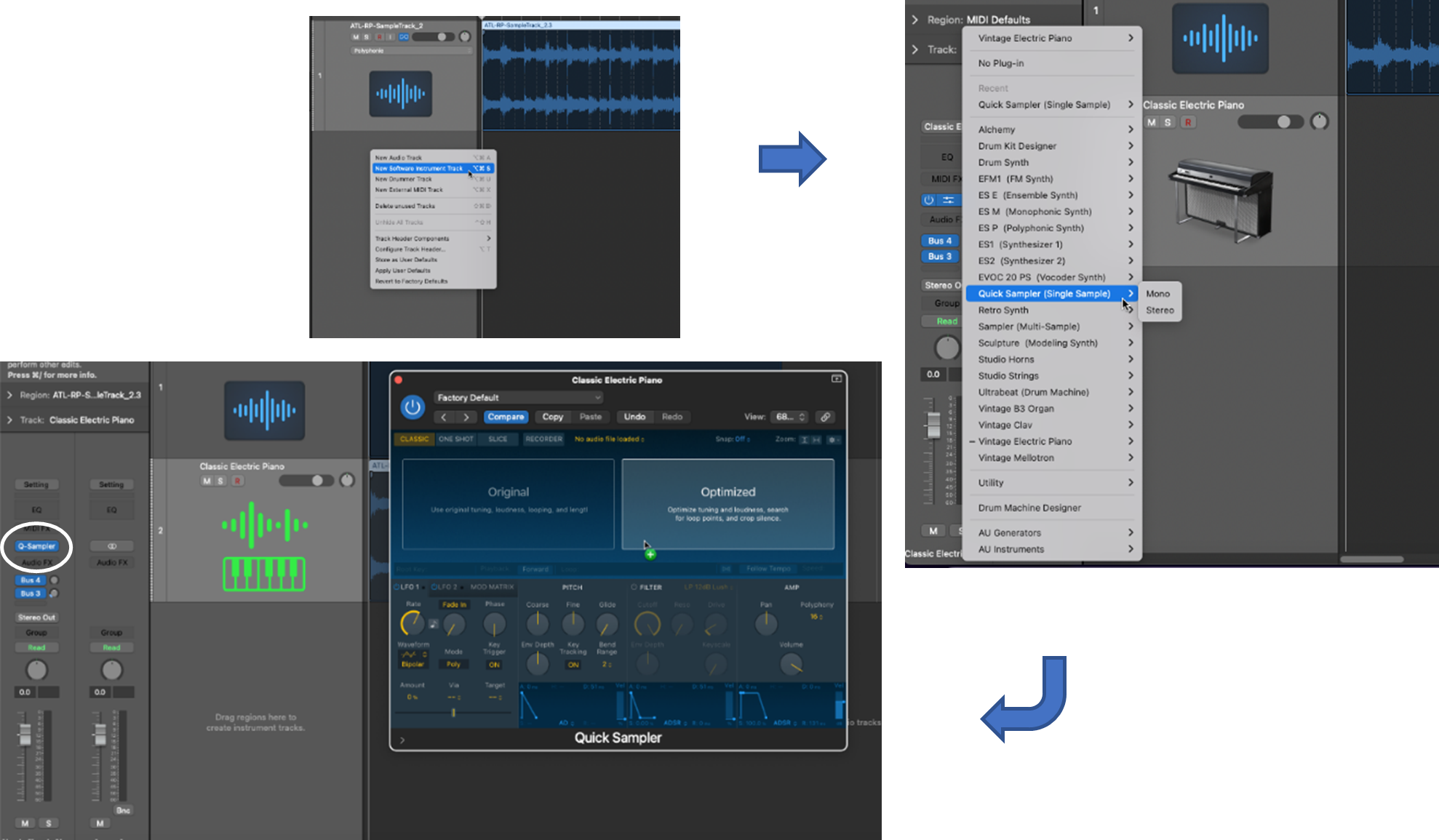
د مخکیني غږونو کارول
چټک سمپلر یو لړ مخکینۍ غږونه لري چې تاسو یې د خپلو نمونو لپاره کارولی شئ.
لومړی ګام : لاړ شئهمداسې به پاتې شي.
د خپل نمونې وسیلې سره د نمونې ټریک جوړ کړئ
کله چې تاسو یوه نمونه ولرئ چې تاسو ورسره خوښ یاست، تاسو کولی شئ د نمونې د وسیلې په توګه د نوي ټریک جوړولو لپاره وکاروئ ستاسو په پروژه کې، د بیلګې په توګه، د نمونې نوې لار.

نتیجې
پدې پوسټ کې، موږ د منطق پرو ایکس په کارولو سره د نمونې کولو څرنګوالي په اړه ګام پورته کړی چټک نمونه. دا یو پیاوړی او څو اړخیزه وسیله ده چې تاسو ته اجازه درکوي په مختلفو لارو میوزیک (یا کوم غږ) نمونه کړئ، ستاسو سندرې یا پروژې ته د وړتیا او خلاقیت اضافه کول.
د چټک نمونې کړکۍ په سر کې مینو ته.- د مینو سرلیک ممکن ټکي ښکاره کړي د فابریکې ډیفالټ —په دې کلیک وکړئ.
مرحله 2 : د پری سیټ ډول غوره کړئ چې تاسو یې غواړئ.
- د پاپ اپ مینو څخه، د موجوده وسایلو لړۍ څخه غوره کړئ. (د مثال په توګه، Arpeggiator > Futuristic Bass)
ټاکل شوی پری سیټ به پورته شي او د ترمیم لپاره چمتو شي.
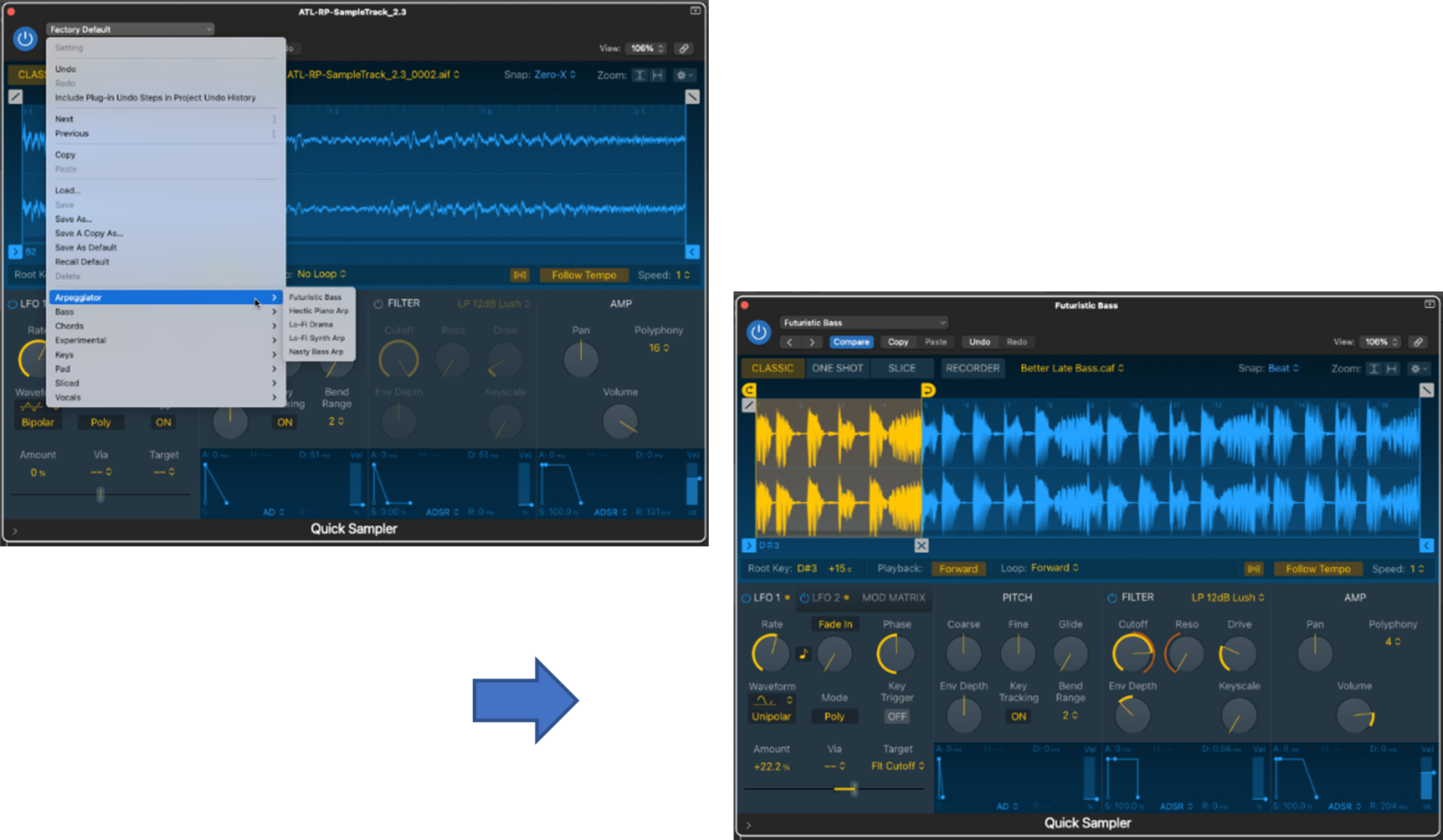
د ریکارډر کارول
تاسو کولی شئ په مستقیم ډول په Quick Sampler کې د دې جوړ شوي ثبت کولو ځانګړتیا په کارولو سره آډیو ثبت کړئ.
مرحله 1 : د ریکارډر حالت غوره کړئ.
- ته لاړ شئ د موډ مینو ته لاړ شئ او ریکارډر غوره کړئ.
مرحله 2 : ان پټ تنظیم کړئ.
- ان پټ کړئ له کوم ځای څخه آډیو وټاکئ په چټک نمونه کې به راشي، د بیلګې په توګه، هغه ان پټ چې مایکروفون لري.
درېیم ګام : د ثبت کولو حد تنظیم کړئ.
- سیټ د حساسیت هغه حد ته چې تاسو غواړئ ریکارډر حرکت وکړي.
۴ ګام : خپل آډیو فایل ثبت کړئ.
- کیکاږئ د ریکارډ تڼۍ او آډیو پیل کړئ (د مثال په توګه، د ان پټ 1 سره تړل شوي مایکروفون کې سندرې ویل پیل کړئ)، په یاد ولرئ چې ریکارډر به یوازې هغه وخت حرکت وکړي چې د حد څخه تیر شي (د بیلګې په توګه، هغه حساسیت چې تاسو ټاکلی دی.)
ریکارډ شوی آډیو به پورته شي او د ترمیم لپاره چمتو شي.

د وسیلې ټریک پورته کول
په داسې حال کې چې د آډیو پورته کولو پخوانۍ دوه میتودونه د چټک دننه څخه ترسره کیږي نمونه کونکیتاسو کولی شئ په مستقیم ډول د منطق د Tracks ساحې څخه یو آډیو فایل پورته کړئ.
که چیرې هغه آډیو ټریک چې تاسو یې نمونه غواړئ مخکې له مخکې د لوپ په شکل کې وي، نو دا چمتو دی. په چټک سمپلر کې بار شوی (مستقیم لاندې 4 مرحلې ته لاړ شئ). که نه، تاسو اړتیا لرئ چې د لوپ جوړولو لپاره خپل آډیو ټریک ترمیم کړئ (یعنې، ټرم کړئ). کمپیوټر ډرایو) د منطق د ټریک ساحې ته
- خپل فایل د فاینډر کړکۍ څخه د ټریک ساحې ته کش کړئ ترڅو د نوي وسیله ټریک رامینځته کړئ
ګام 2 (اختیاري) : د اپلوډ شوي آډیو ټریک کې د لیږدونکي پیژندلو لپاره د منطق فلیکس وخت وکاروئ
- د ټریک ساحې پورته مینو کې د فلیکس وخت غوره کړئ
- د فلیکس حالت فعال کړئ د آډیو ټریک سرلیک
- د فلیکس پاپ اپ مینو څخه پولیفونیک حالت غوره کړئ
که څه هم اختیاري، د لیږدونکو پیژندلو سره، دا مرحله به تاسو سره مرسته وکړي چې پوه شي چې خپل آډیو ټریک چیرته ټریم کړئ. د نمونې اخیستلو لپاره لوپ جوړ کړئ.
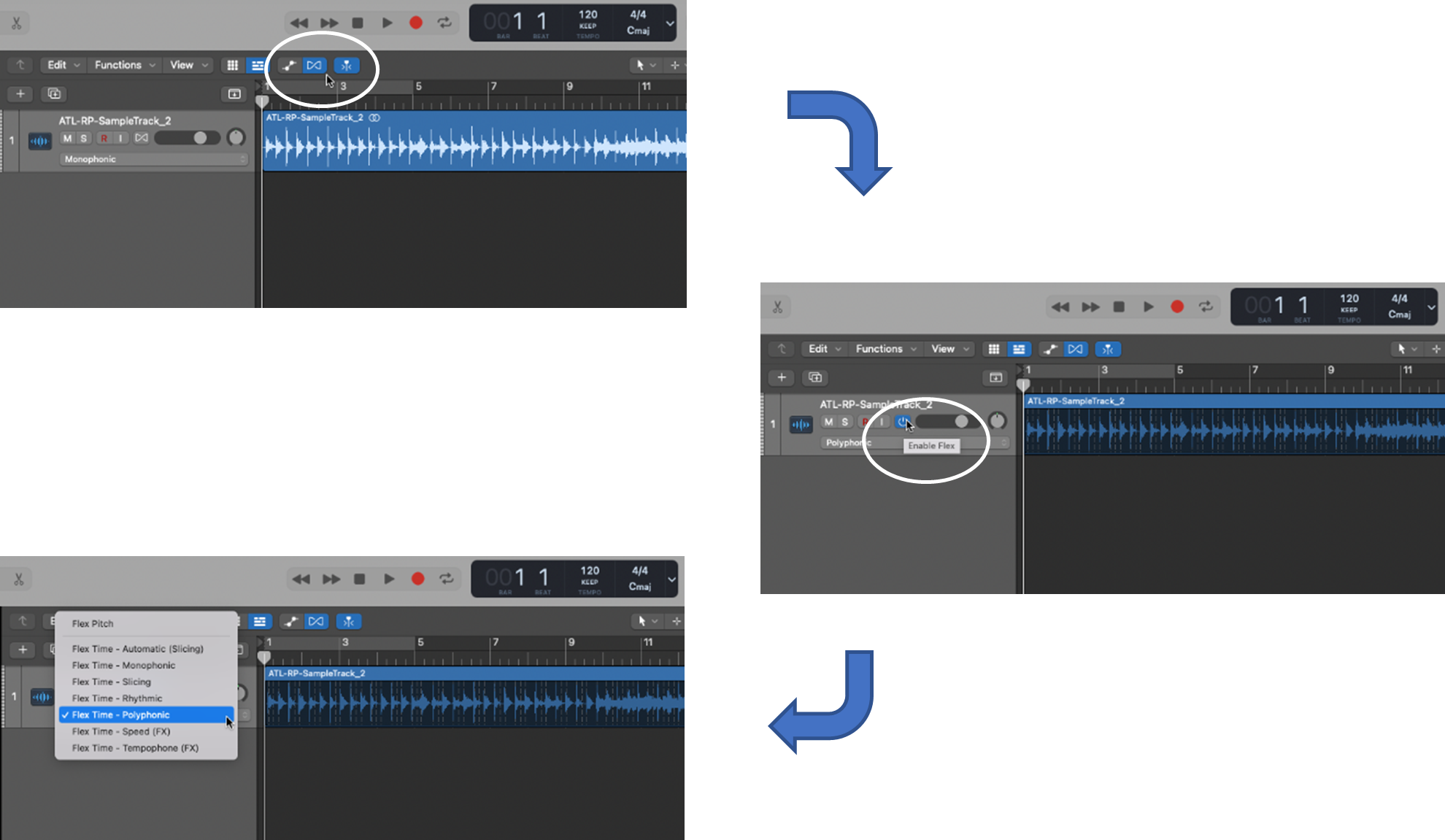
درېیم ګام : د لوپ جوړولو لپاره د آډیو سیمه غوره او ټرم کړئ
- هورور خپل کرسر د سیمې د پیل ټکي ته چې تاسو یې ټرم کول غواړئ، او کلیک وکړئ (د لارښود په توګه د لیږدونکي کارول، که تاسو دوی پیژندلي وي)
- د لوپ سیمې د پای ټکي لپاره تکرار کړئ
- خپل کرسر د لوپ په سیمه کې حرکت وکړئ (د بیلګې په توګه د پیل او پای لوپ پوائنټونو ترمنځ) او ښي کلیک وکړئ
- د پاپ اپ څخهمینو کې، په فلیکس مارکرونو کې سلائس غوره کړئ
18>
وروسته له دې چې تاسو خپل لوپ جوړ کړئ (یا که تاسو دمخه د پیل کولو لپاره لوپ درلود) , تاسو چمتو یاست چې د چټک نمونې فعالولو ته چمتو یاست.
۴ ګام : خپل لوپ په Quick Sampler کې اپلوډ کړئ
- که ستاسو لوپ لا دمخه شتون ولري او د منطق څخه بهر موقعیت لري (د مثال په توګه ستاسو په کمپیوټر ډرایو کې)، دا د فاینډر په کارولو سره د ټریک په ساحه کې نوي ټریک سرلیک سیمې ته کش کړئ
- نور ، که تاسو تاسو اوس خپل لوپ جوړ کړی دی (د مثال په توګه، د پورته 1 څخه تر 3 مرحلو په کارولو سره) او دا په یوه وسیله ټریک کې دی، دا د ټریک په ساحه کې د نوي ټریک سرلیک سیمې ته وټاکئ او کش کړئ
- په پاپ اپ مینو کې چې ښکاره کیږي، سمپلر غوره کړئ (غوره شوی)
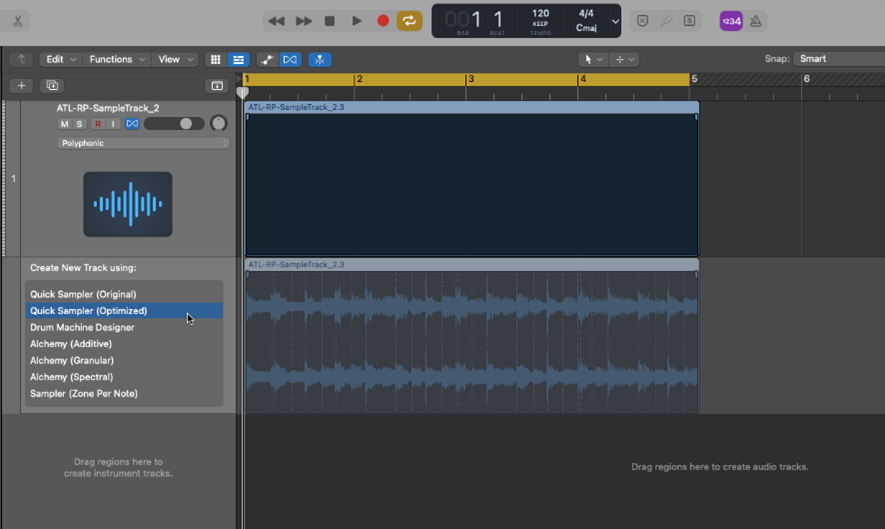
تاسو به وګورئ چې موږ چټک نمونه غوره کړې ( مطلوب ). تاسو کولی شئ سمپلر هم غوره کړئ ( اصلي ). د دې تر مینځ توپیر دا دی:
- اصلي د اصلي آډیو فایل ټیوننګ ، لوډنس ، لوپینګ او اوږدوالی کاروي
- مطلوب د بار شوي فایل تحلیل کوي ترڅو د غوره کچې په لور د هغې د تونګ کولو، لوړوالي او اوږدوالی اندازه کړي
زموږ په مثال کې، موږ به د چټک نمونې (غوره) څخه کار واخلو ترڅو د دې د اصلاح کولو وړتیاوو څخه ګټه پورته کړو.
د نمونو جوړول
یوځل چې تاسو د پورته میتودونو څخه د هرې یوې په کارولو سره خپل لوپ په Quick Sampler کې بار کړئ، دا د اوریدلو، سپړلو او سمولو وخت دی ترڅو خپل نمونه جوړه کړئ.
لومړی، ځینې چټک نمونهابتدايي.
موډونه
په چټک نمونه کې څلور طریقې شتون لري:
- کلاسیک —کله چې تاسو خپل نمونه چالان کړئ، دا د دې لپاره بیرته لوبوي یوازې تر هغه وخته پورې چې تاسو یو کیلي ونیسئ (د مثال په توګه ، ستاسو د MIDI کنټرولر یا د میوزیکل ټایپ کولو یا آن سکرین کیبورډ کې)
- یو شاټ —کله چې تاسو حرکت کوئ ستاسو نمونه، دا په بشپړ ډول لوبوي (د بیلګې په توګه، د پیل مارکر موقعیت څخه د پای مارکر موقعیت ته)، پرته له دې چې تاسو څومره وخت کیلي وساتئ
- سلیس —دا ستاسو نمونه په څو برخو ویشي چې کیلي ته نقشه شوي
- ریکارډر —لکه څنګه چې موږ ښودلي، دا تاسو ته اجازه درکوي په مستقیم ډول په Quick Sampler کې آډیو ثبت کړئ چې تاسو یې ترمیم کولی شئ خپله نمونه جوړه کړئ
لکه څنګه چې موږ به وګورو، د سلائس موډ ستاسو د نمونې تحلیل او سمولو لپاره خورا ګټور دی ترڅو هغه برخې جلا کړي چې تاسو یې لیوالتیا لرئ، یا ستاسو نمونه په بیټ ویشونو ویشلو کې د ډرم یا پرکوشن نمونې جوړول.
نور پیرامیټونه
داسې نور ګټور پیرامیټرونه شتون لري چې تاسو یې په Quick Sampler کې د خپلو نمونو د بدلولو لپاره کارولی شئ—موږ به د دې په اړه تفصیل ته نه ځو خو دا دي د خبرتیا وړ دي:
- پیچ —د خپل نمونې د پلے بیک ټونالیټي ښه کولو لپاره
- فلټر —د فلټر غوره کولو لپاره لفافه په شمول د ټیټ پاس، لوړ پاس، بانډ پاس، او بانډ-رد
- Amp —د سطح، پین موقعیت، او پولیفوني تنظیم کولو لپاره
یو موډ میټریکس هم شتون لري پین، د LFOs سره، چې تاسو ته اجازه درکويد کنټرول ماډلول پارامترونه (د مثال په توګه، د اوکیلیټر فریکوینسي او د فلټر کټ آف).
د سلائس موډ ته کتنه
د سمپلر سلائس موډ د پیرامیټرونو پراساس د سلائسونو رامینځته کولو لپاره د نمونې ټوټې کولو یوه لاره ده چې تاسو یې تنظیم کوئ. (د بیلګې په توګه، لیږدونکي). دا تاسو ته اجازه درکوي د خپل اصلي نمونې یا لوپ څخه د ګټو یوه برخه راوباسئ.
درې پیرامیټرونه شتون لري چې دا مشخص کوي چې ټوټې څنګه رامینځته کیږي او نقشه کیږي:
- موډ —دا د Transient+Note , Beat Divisions , Equal Divisions , or Land پر بنسټ د سلائسونو جوړولو طریقه ده.
- حساسیت —کله چې دا لوړ وي، ډیرې ټوټې د هغه موډ پراساس پیژندل کیږي چې تاسو یې غوره کړي، او لږې ټوټې کله چې ټیټ وي
- کلیدي نقشه - د سټارټ کیلي (د مثال په توګه، C1) هغه کیلي ده چې لومړی ټوټه یې نقشه شوې ده، د ورپسې کیلي سره نقشه شوې کروماتیکه (د بیلګې په توګه، په کیبورډ کې ټول نیم ټونونه) یا یوازې سپینه یا تور کیلي
زموږ په مثال کې، موږ به وټاکو: انتقالي + نوټ حالت، د 41 حساسیت، او کروماتیک نقشه.

سلیسونه ایډیټ او جوړ کړئ
یوځل چې تاسو خپل سلائس پیرامیټرونه تنظیم کړئ، تاسو کولی شئ هره ټوټه د نقشه شوي کیلي په غږولو یا د پلی تڼۍ په کلیک کولو سره واورئ. چې د ټوټې لاندې ښکاري.
لارښوونه: د نقشې شوي کیلي په کارولو سره د یوې ټوټې لوبې کولو لپاره تاسو کولی شئ لاندې څخه کار واخلئ:
- د MIDI کیبورډ ضمیمه <10
- د MIDI بل ډولکنټرولر
- د منطق پر سکرین کیبورډ
- د منطق میوزیک ټایپ کول
سلیس پلی کړئ او ورته غوږ شئ— څنګه غږیږي ؟
ایا تاسو د هغه پیرامیټرونو پراساس چې تاسو یې غوره کړي د سلائسو د پیل او پای ټکي څخه خوښ یاست؟
که تاسو یاست، نو تاسو چمتو یاست چې یو یا څو ټوټې غوره کړئ ترڅو خپل نمونه که نه، تاسو کولی شئ موجوده سلائسونه ترمیم کړئ یا د هغه ځانګړتیاو پراساس چې تاسو یې غواړئ نوي سلائسونه جوړ کړئ>: د ټوټې د پیل او پای ټکي تنظیم کړئ
- د ټوټې په هر پای کې مارکرونه کلیک وکړئ او هغه ځای ته یې کش کړئ چې تاسو یې غواړئ (NB. د ټوټې نښه کونکي ژېړ )
مرحله 2 : ټوټه پلی کړئ او تنظیم کړئ
- خپل تنظیم شوی ټوټه پلی کړئ او د مارکرونو په حرکت کولو سره یې د پیل او پای ټکي کنټرول کړئ تر هغه چې تاسو یې د دې غږ سره خوشحاله
د نوې ټوټه رامینځته کولو لپاره :
مرحله 1 : نوي سلائسونه غوره کړئ
- کرسر په خپل لوپ کې په هغه ځای کې ځای په ځای کړئ چیرې چې تاسو غواړئ یوه نوې ټوټه پیل کړئ، او کلیک وکړئ
- هغه ځای تکرار کړئ چیرې چې تاسو غواړئ خپله نوې ټوټه پای ته ورسوي، د پیل او پای ټکي رامینځته کړئ ستاسو د نوې ټوټې لپاره
دوهمه مرحله : ټوټه پلی کړئ او ایډیټ کړئ
- خپله نوې ټوټه پلی کړئ او مارکرونه یې حرکت وکړئ تر هغه چې تاسو د دې غږ څخه خوښ نه یاست
یوځل چې تاسو د خپلو سلائسونو څخه خوښ شئ، تاسو کولی شئ:
- خپل لوپ لکه څنګه چې دی، د ټولو ټوټو سره وساتئ، او دا ستاسو شينمونه
- د خپل لوپ یوه سیمه وټاکئ چې یو یا څو ټوټې لري چې تاسو یې غواړئ د خپلې نمونې لپاره وکاروئ، او پاتې یې رد کړئ (د بیلګې په توګه، فصل کړئ) د دې MIDI معلومات په MIDI سیمه کې وګورئ
کله چې یوه نمونه دوه یا ډیرې ټوټې ولري، تاسو کولی شئ د MIDI یادښتونه وګورئ چې په نمونه کې هرې ټوټې ته ټاکل شوي. تاسو کولی شئ دا د خپلې نمونې لپاره د MIDI سیمه په جوړولو سره ترسره کړئ.
پړاو 1 : یوه نوې MIDI سیمه جوړه کړئ
- په څنګ کې ځای کې ښیې کلیک وکړئ د ټریک په ساحه کې د سمپلر ټریک
2 ګام : نمونه د MIDI سیمې ته پورته کړئ
- د کرسر لاندې نیمایي کې ځړول په Quick Sampler کې د نمونې څپې ښکاره کول
- منحل شوي تیر ته وګورئ چې ښکاري
- خپل نمونه د نوي MIDI سیمې ته کش کړئ او پریږدئ
د نمونې معلومات به وي د MIDI په سیمه کې ځای پر ځای شوی — په هغې باندې دوه ځله کلیک وکړئ ترڅو د MIDI نوټونو او پیانو رول ته نقشه شوي ټوټې وښایئ.
23>
د لوپ کرپ کول—یو کوچني (نوي) ته ترمیم کړئ نمونه
که تاسو یوه کوچنۍ نمونه غواړئ چې یوازې یو یا څو سلائسونه ولري، نو تاسو به اړتیا ولرئ هغه ټوټې وټاکئ او پاتې یې فصل کړئ.
لومړی ګام: د نمونې پای نښه کونکي ځای په ځای کړئ
- د پای نښه کونکي کلیک وکړئ او هغه ځای ته کش کړئ چیرې چې تاسو یې د خپلې نوې نمونې لپاره غواړئ (NB. د پای نښه کونکي نیلي )
مرحله 2 : د نمونې جوړولو لپاره خپل لوپ کرپ کړئ
- پرانیزئمینو یوازې د ویوفارم ښودنې څخه پورته (د بیلګې په توګه د ګیر عکس)
- غوره کړئ د فصل نمونه
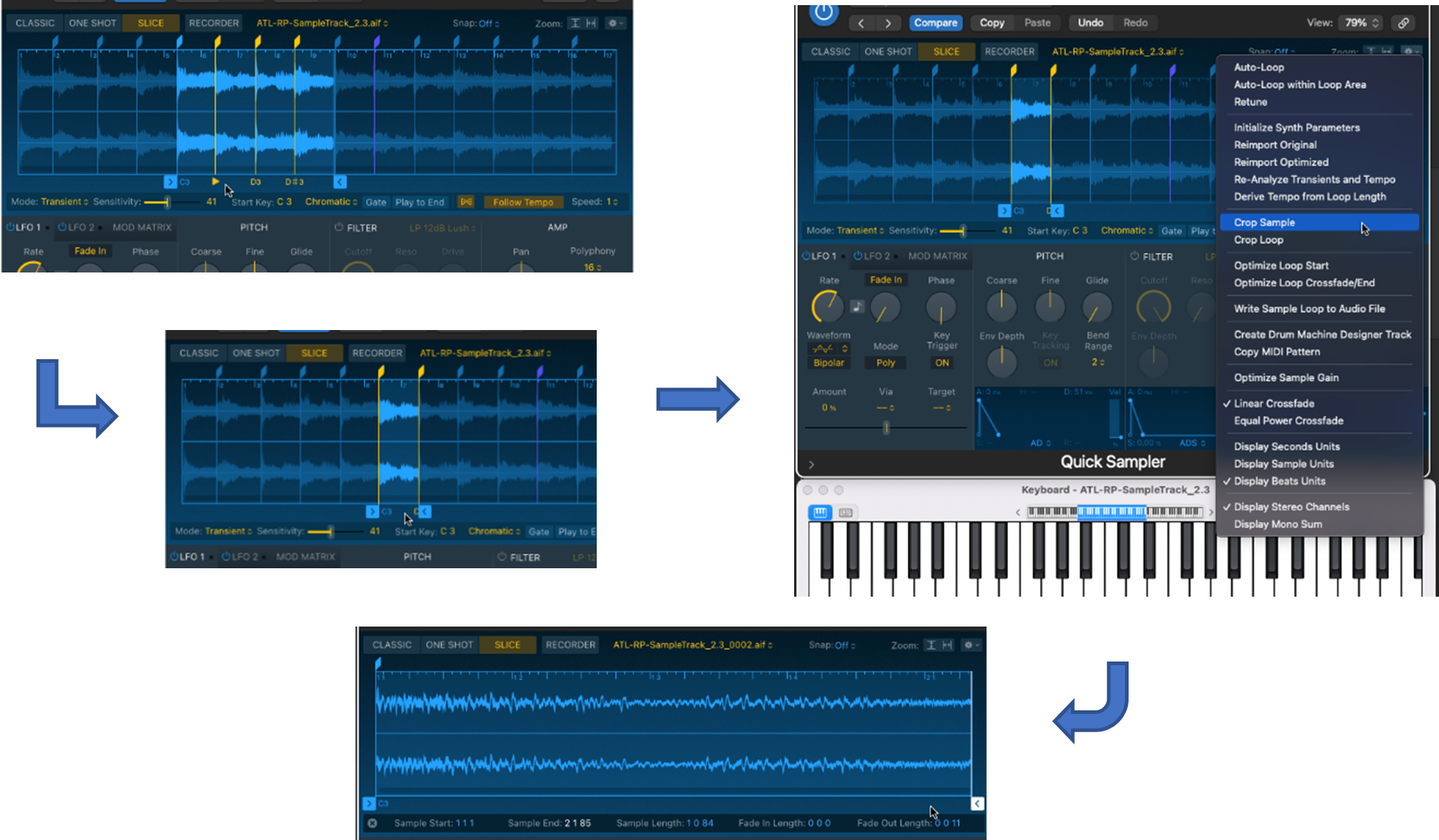 1>
1> ښه شوی—تاسو اوس خپله نوې نمونه جوړه کړې ده!
په کلاسیک حالت کې نمونه اخیستل
اوس چې تاسو خپل نمونه لرئ، تاسو چمتو یاست چې واورئ چې نمونه څنګه لوبیږي کله چې تاسو توپیر کوئ د هغه پچ او tempo. د دې کولو لپاره یوه ښه لار دا ده چې کلاسیک حالت ته لاړشئ.
تاسو کولی شئ خپل نمونه په مختلفو نوټونو کې واورئ کله چې تاسو کیبورډ پورته او ښکته کوئ (د مثال په توګه د MIDI کنټرولر یا آن سکرین سره تړلی). ستاسو نوې نمونه د یوې نوې وسیلې په څیر غږیږي — یو د نمونې وسیلې .
لکه څنګه چې تاسو لوبې کوئ، په هرصورت، تاسو ممکن وګورئ چې ستاسو د نمونې پچ او ټیمپو کمیږي او وده وکړئ لکه څنګه چې تاسو ټیټ او لوړ نوټونه لوبوئ. که پرځای یې، تاسو غواړئ یوازې پچ بدل کړئ ځکه چې تاسو د ورته ټیمپو ساتلو په وخت کې مختلف نوټونه لوبوئ، نو تاسو به د فلیکس حالت تنظیم کولو ته اړتیا ولرئ.
لارښوونه: فلیکس حالت یو دی د منطق پرو څو اړخیزه ځانګړتیا چې تاسو یې د پیچ او وخت ټون کولو لپاره کارولی شئ — د دې لپاره چې زده کړئ چې څنګه په اسانۍ سره پیچ ټون کړئ ، وګورئ څنګه په اسانۍ سره پیچ او وخت ایډیټ کړئ
د ساتلو لپاره د فلیکس حالت تنظیم کړئ ورته tempo:
پړاو 1 : د فلیکس آیکون ومومئ او غوره کړئ
- د فلیکس آیکون د ویوفارم نندارې لاندې ناست دی
مرحله 2 : وټاکئ د ټیمپو تعقیب کړئ
25>
وروسته له دې چې تاسو په دې ډول د فلیکس حالت تنظیم کړئ، کله چې تاسو ښکته لوبه وکړئ او لوړ یادښتونه ستاسو د نمونې پیچ به بدل شي مګر د هغې tempo

